当前位置:首页 - photoshop教程 - 入门实例 - 正文
君子好学,自强不息!
PS中如何给形状设置描边?有的朋友可能还不太清楚在ps中给形状添加描边的方法,其实非常的简单,今天,小编为大家带来了PS给形状添加描边教程。感兴趣的朋友快来了解一下吧。
PS给形状添加描边教程
方法一
打开PS2019后,在画布中创建形状样式
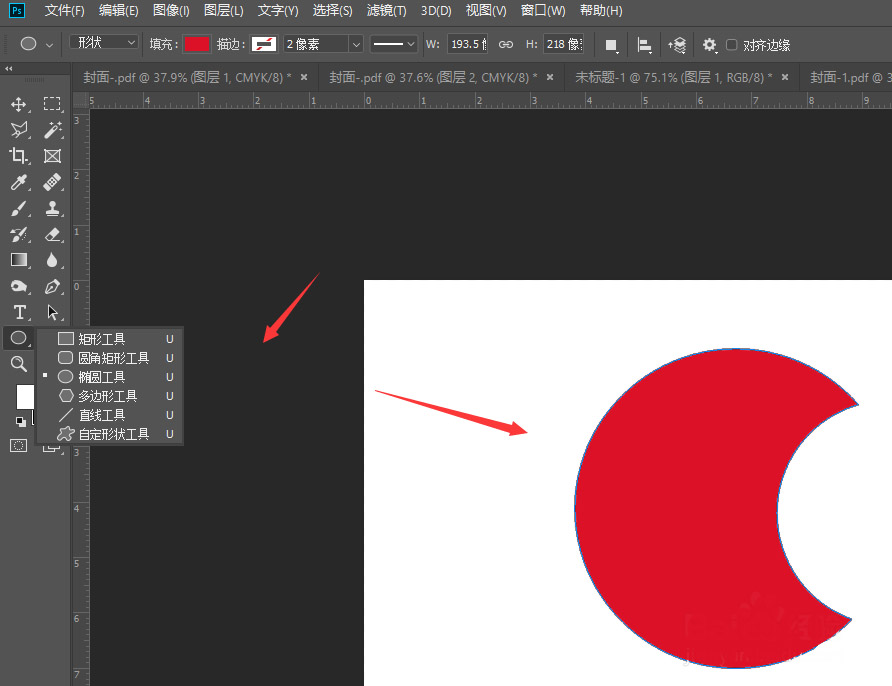
在图层栏中,找到底部的混合选项栏,选择其中的描边属性设置
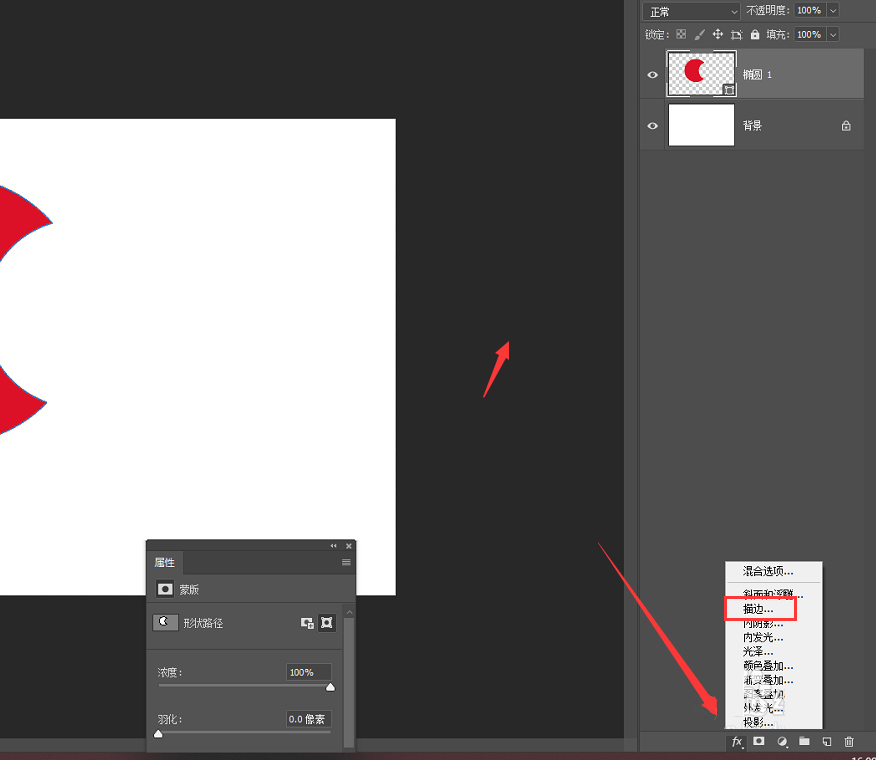
然后在面板中,更改描边的颜色、宽度位置等属性设置,得到描边效果
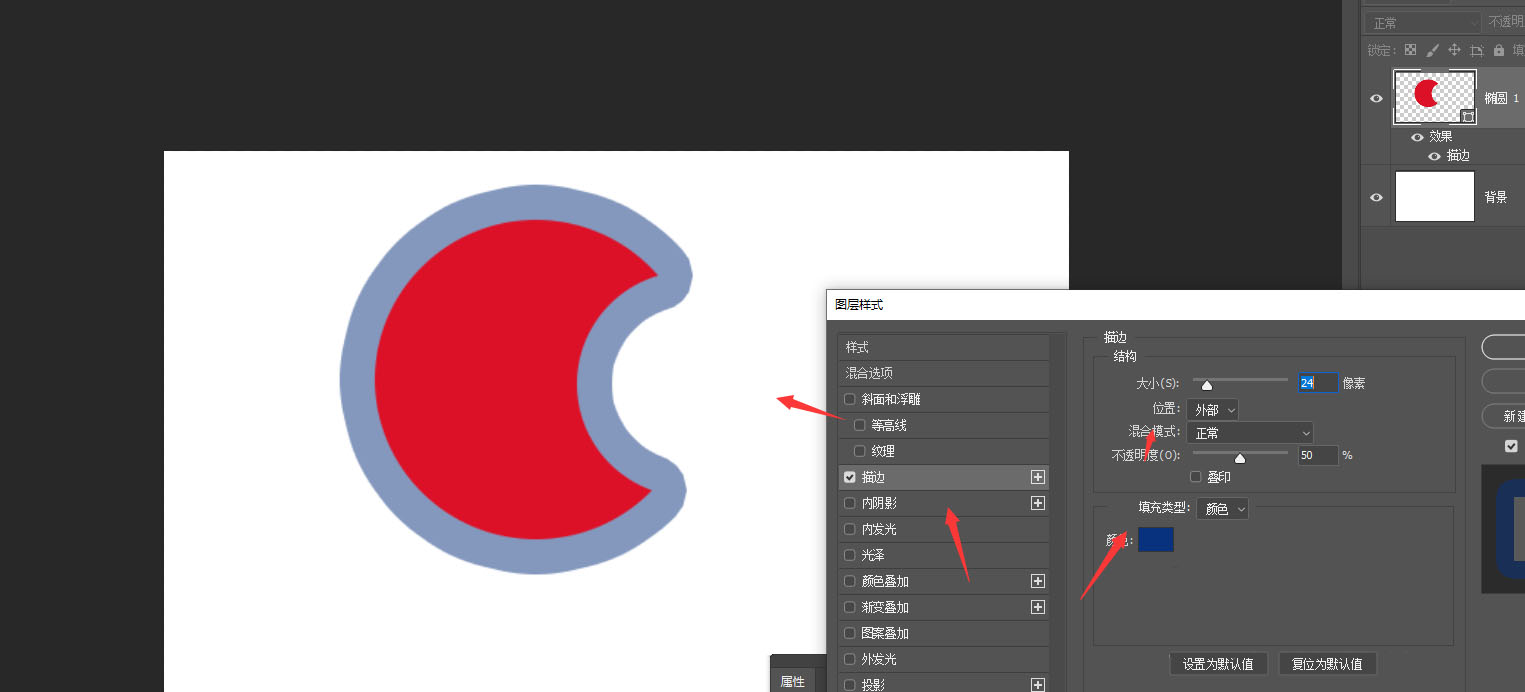
方法二
调出形状的选区,然后创建空白图层

找到选择属性栏中的扩展选项

在扩展面板中,更改的数值即为描边大小
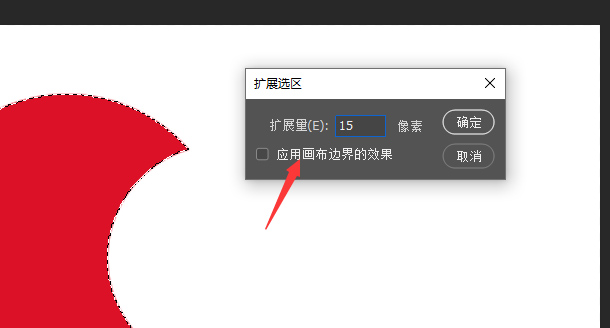
然后对扩展选区填充颜色
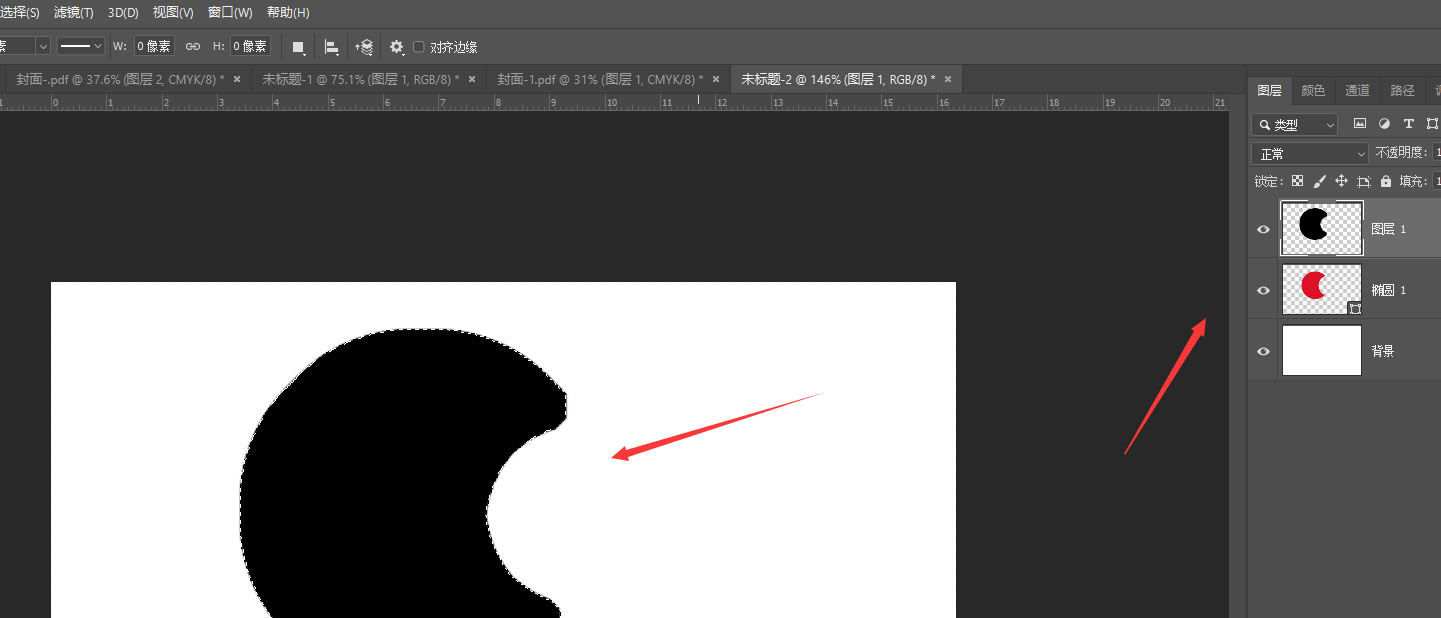
最后更改图层顺序,将其移动到原来图层下方,可得到如图的描边效果。
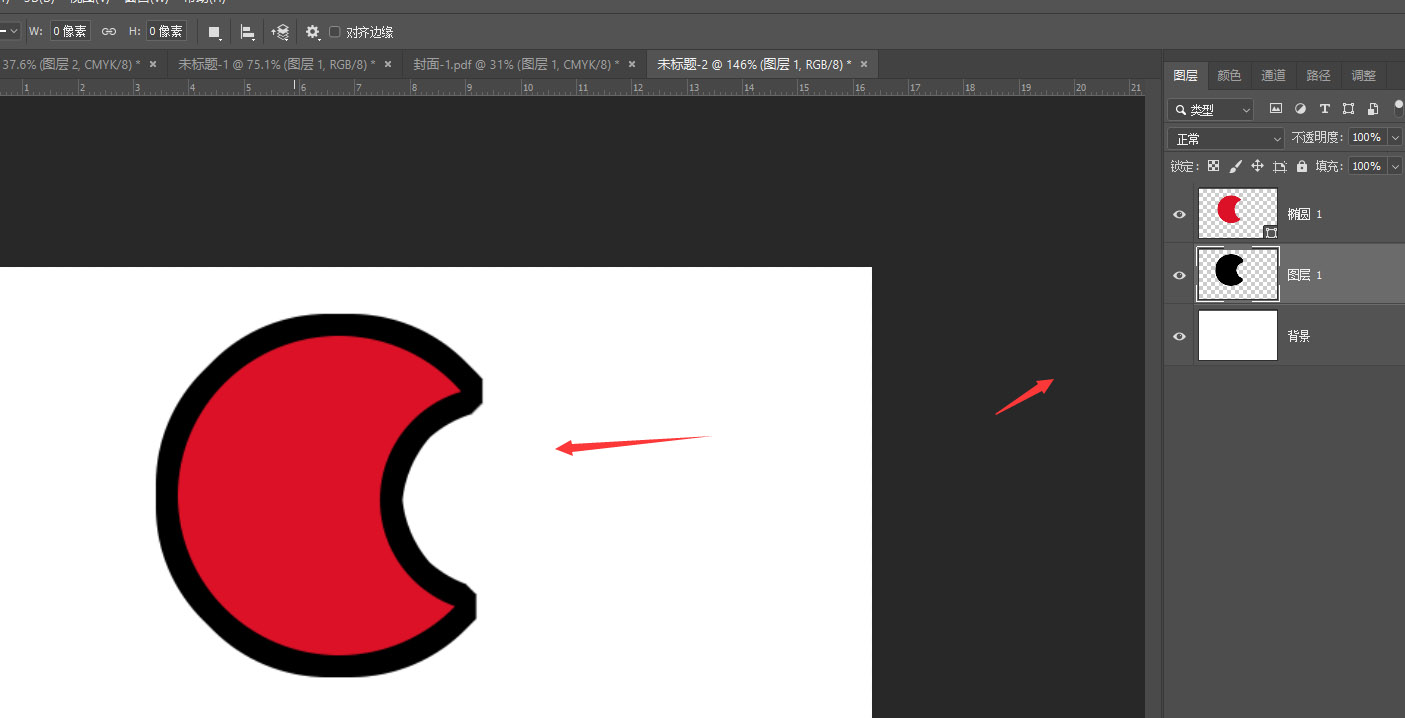
相关文章
标签:平面设计


